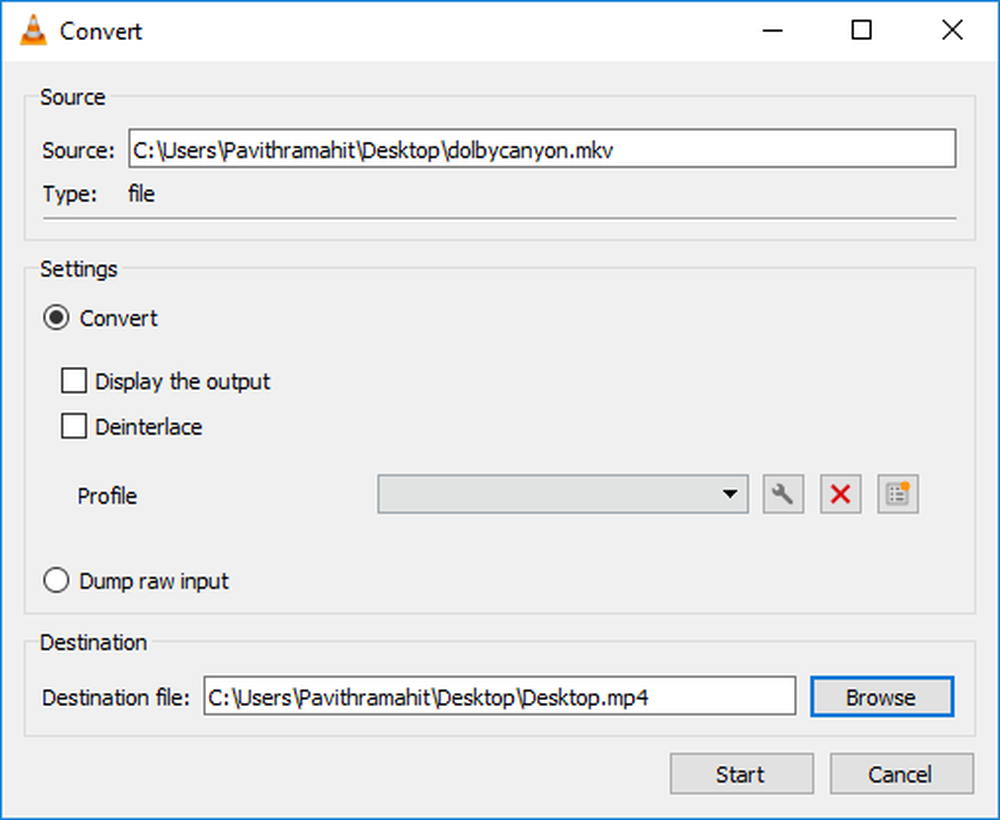Nu există sunet în aplicațiile Windows cum ar fi aplicațiile XBOX Music sau Video
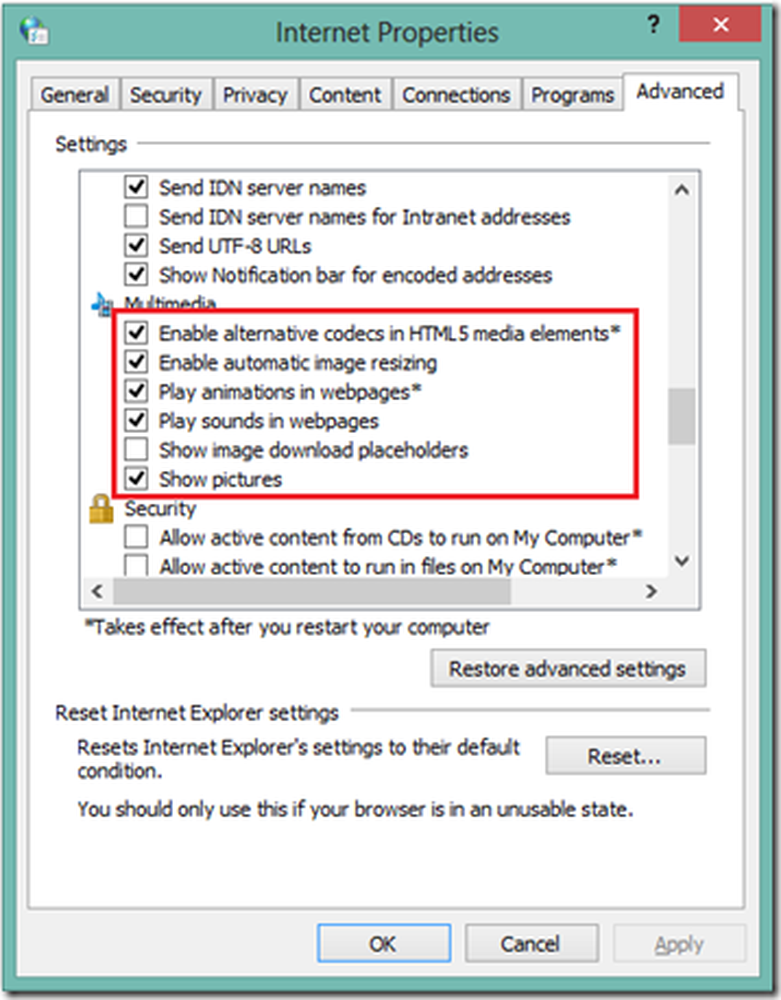
Este posibil să vă aflați într-o situație în care sunetul obișnuit al sistemului poate funcționa bine, dar este posibil să nu puteți auzi sunetele din orice aplicații din magazinul Windows, inclusiv aplicațiile XBOX Music sau Video.
Nu există sunet în aplicațiile Windows
Motivul care stă la baza acestui lucru este o anumită aplicație Windows Store care ar putea fi folosită de JavaScript. O astfel de aplicație este similară cu o aplicație pentru Internet Explorer sau pentru orice browser compatibil HTML5 și poate fi format în mod obișnuit din componente, documente, resurse și comportamente dezvoltate prin utilizarea următoarelor tehnologii:
- HTML (HTML5)
- CSS (CSS3)
- JavaScript (ECMAScript)
Se numește procesul care găzduiește și execută o aplicație Windows Store utilizând JavaScript WWAHost.exe. Acest proces oferă o superset de funcționalitate mai mare decât cea furnizată de browserul Microsoft Internet Explorer, spune Microsoft. Prin urmare, dacă aplicația dvs. web rulează sub Internet Explorer, poate fi rulată cu ușurință sub WWAHost.exe.
Deci, dacă descoperiți că sunetul este dezactivat în paginile web care sunt bazate pe HTML, bazate pe CSS sau bazate pe script-uri Java, niciuna dintre aplicațiile Windows 8 Store care sunt portate din aplicația web-based va avea un sunet. Pentru a rezolva acest lucru trebuie să verificăm și să ne asigurăm că "Redarea sunetului în pagină Web" este activată în Internet Explorer.
Activează sunetul în Internet Explorer
Pentru a activa sunetul în Internet Explorer, urmați următoarele:
- Deschis Internet Explorer (Versiunea desktop)
- Mergi la Setări și faceți clic pe optiuni de internet

- Sub optiuni de internet Click pe Avans Tab
- Sub setări secțiune derulați în jos și găsiți Multimedia secțiune
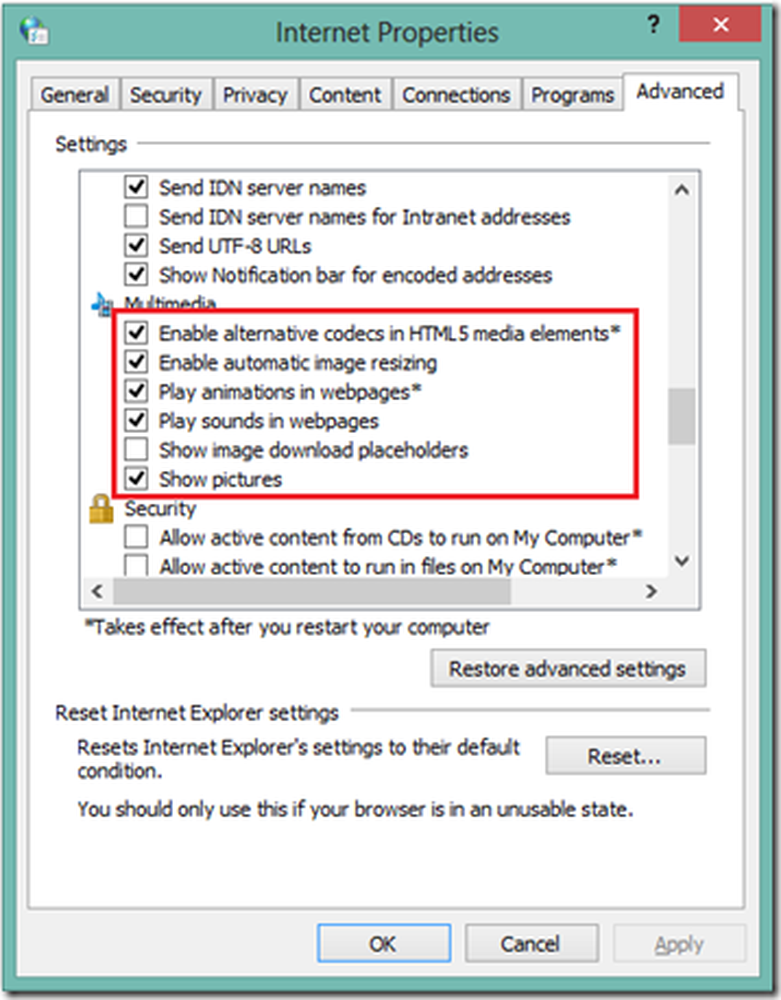
- Acolo, asigurați-vă că activați toate casetele de selectare cu exceptia "Afișați opțiunile de selectare a imaginilor descărcate"
- Click pe aplica și faceți clic pe O.K
- Acum este posibil să trebuiască să reporniți sistemul.
Acum majoritatea aplicațiilor din Windows Store trebuie să funcționeze bine.
Rețineți că această metodă funcționează numai dacă aveți sunet pe o altă aplicație, dar nu pe aplicațiile Windows Store.
Dacă nu există niciun sunet, ar putea fi o problemă legată de driver. În astfel de cazuri, puteți încerca să rulați instrumentul integrat de remediere a problemelor de sunet.
Sper că găsiți această soluție utilă.